win10如何自己一鍵安裝?
說起裝系統,可能不少人第一反應是“得找專業人士”。以前確實是這樣,裝系統可不像現在這么方便,還要懂得復雜的BIOS設置,插U盤、分區等等,光聽這些術語就讓人暈了。但現在不一樣了,技術已經變得越來越簡單化、用戶友好。就比如你有一臺電腦需要重裝win10,只需要一個像“韓博士一鍵重裝”這樣的工具就好啦!

一、重裝系統所需工具
裝機必備工具:一鍵重裝系統軟件(點擊紅字下載)
二、win10自己一鍵安裝的注意事項
1. 備份重要數據:安裝系統之前,備份是必須要做的事情。備份好數據,防止數據丟失,才能安心重裝系統。
2. 確保網絡穩定:一鍵重裝工具通常需要聯網下載系統鏡像,網絡穩定非常關鍵,以便更好下載好系統。
3. 保持電源充足:如果你用的是筆記本電腦,安裝系統時一定要確保電量充足,最好連接電源。
三、韓博士一鍵重裝詳細操作指南
1.請檢查電腦桌面上是否有“韓博士裝機大師”,找到后雙擊程序圖標啟動,然后點擊主界面的“開始重裝”按鈕。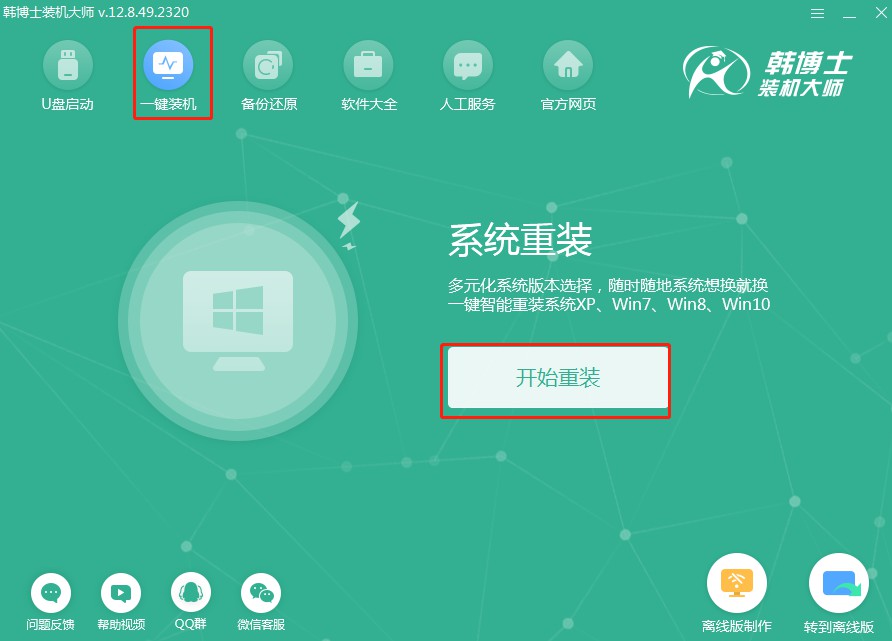
2.現在系統正在進行“系統檢測”,您無需做其他任何操作,等待自動完成即可。完成了之后,再點“下一步”繼續。
3.到了“選擇系統”這一步,重要的是要選對你需要的win10系統文件,然后把它下載安裝到電腦上。
4.系統文件正在下載,請在下載完成后再進行下一步操作,無需對當前過程進行任何干預。
5.系統正處于部署安裝階段,請不要進行任何操作,待安裝過程結束后,再點擊“立即重啟”。
6. 請通過按“↑”或“↓”箭頭鍵來選擇,選定第二個選項后,按下回車以進入PE系統。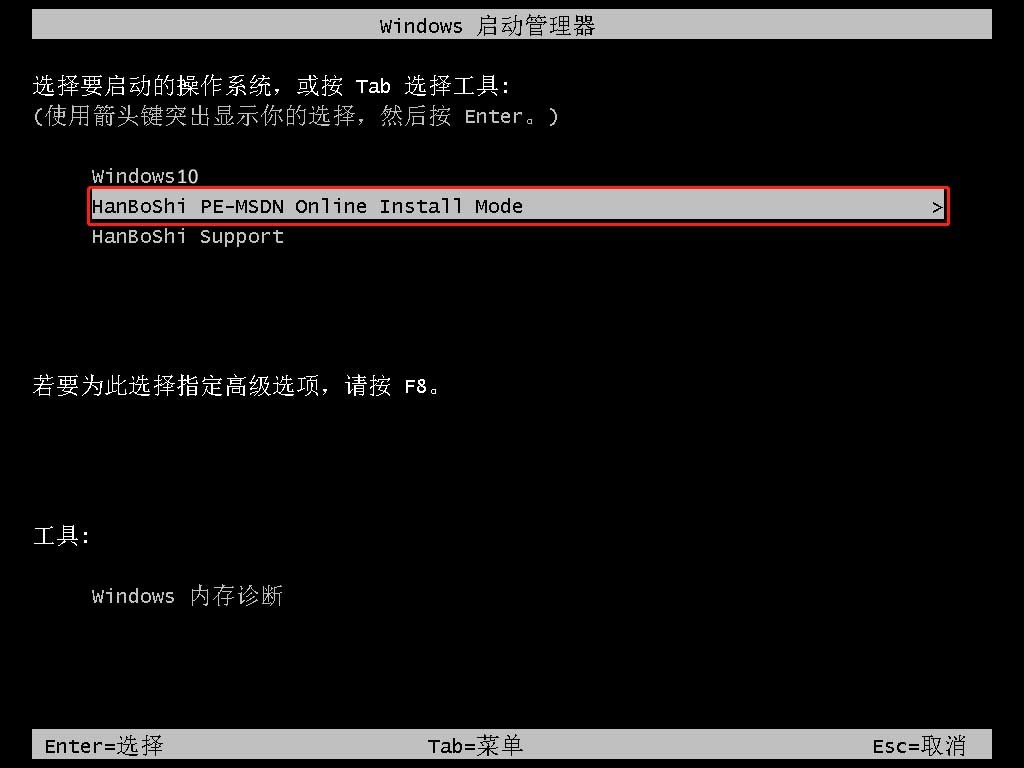
7.進入PE模式后,Windows10的安裝會自動進行,您無需介入。一旦安裝完成,請按下“立即重啟”按鈕。
8. 重啟電腦后,出現win10桌面,證明此次韓博士安裝系統完畢。
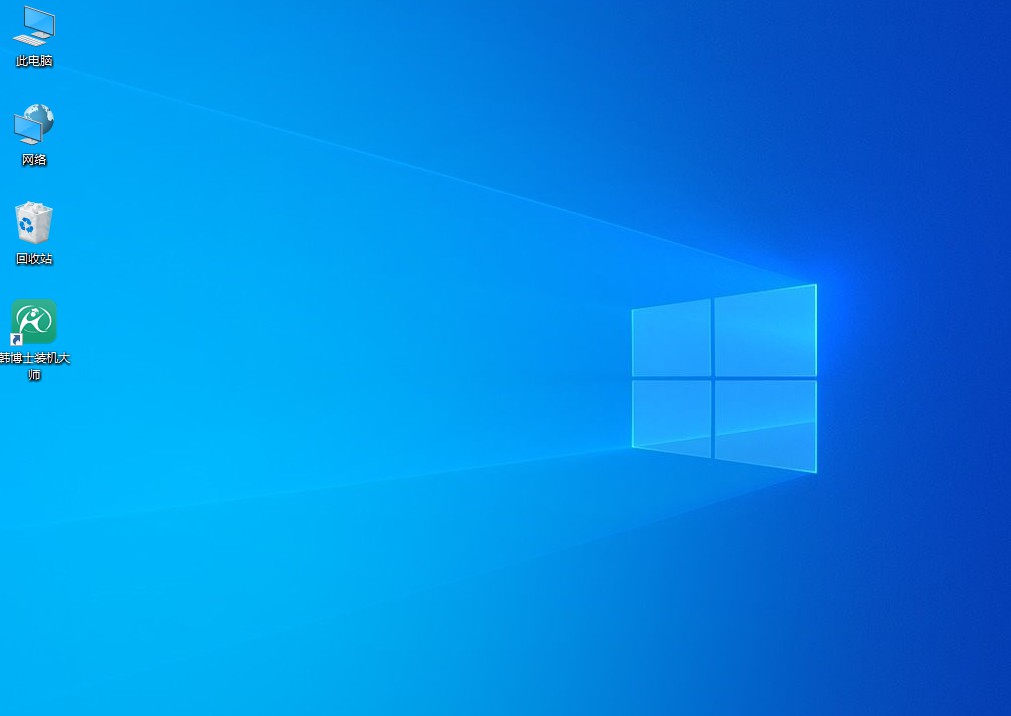
win10怎么自己裝系統?無論你是資深用戶還是電腦“小白”,現在裝win10已經不是什么難事。尤其是借助像“韓博士一鍵重裝”這樣的工具,整個過程非常簡單、高效!現在來試試看吧,也許下次朋友電腦出問題的時候,你還可以幫他們一把!

